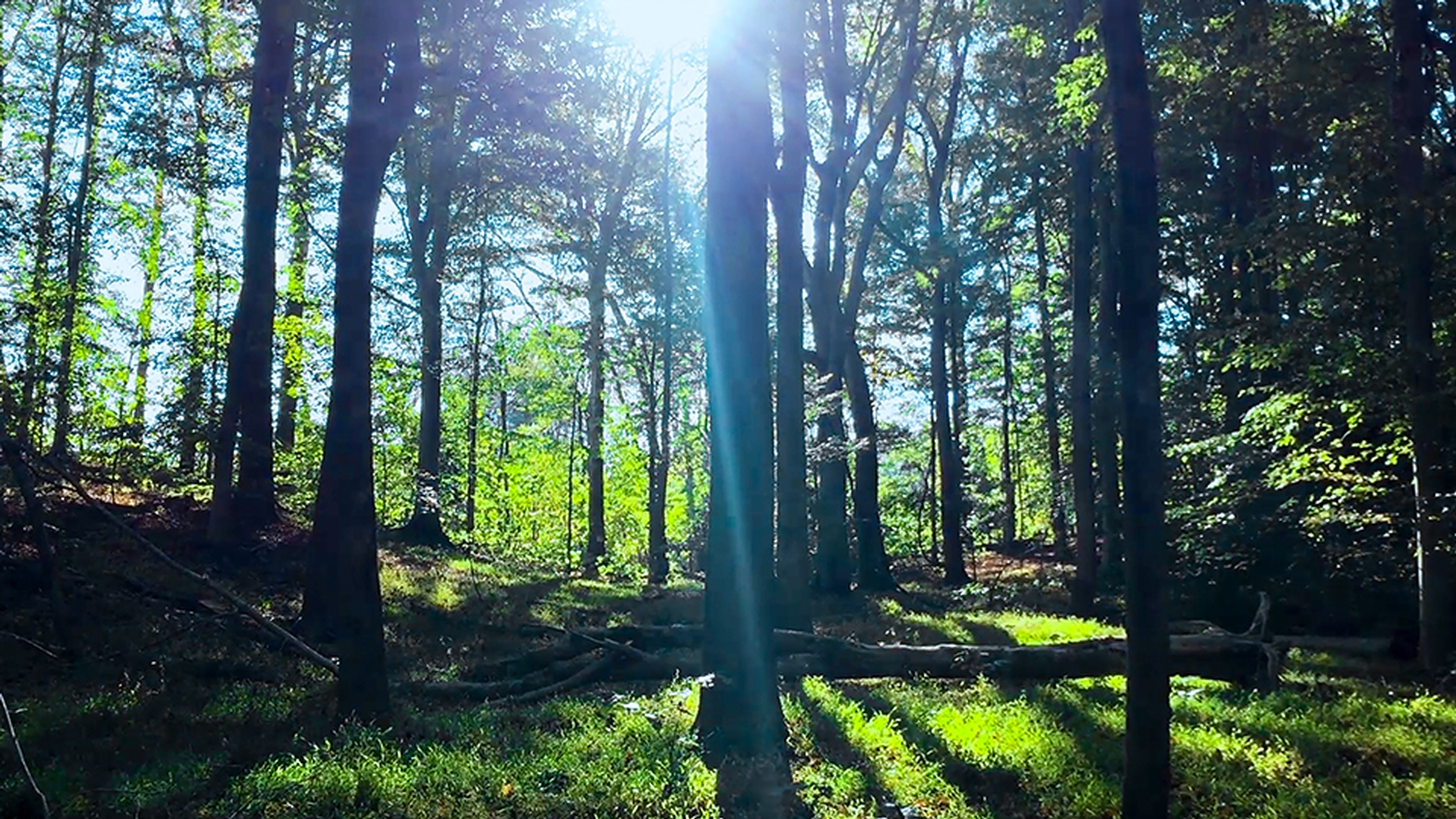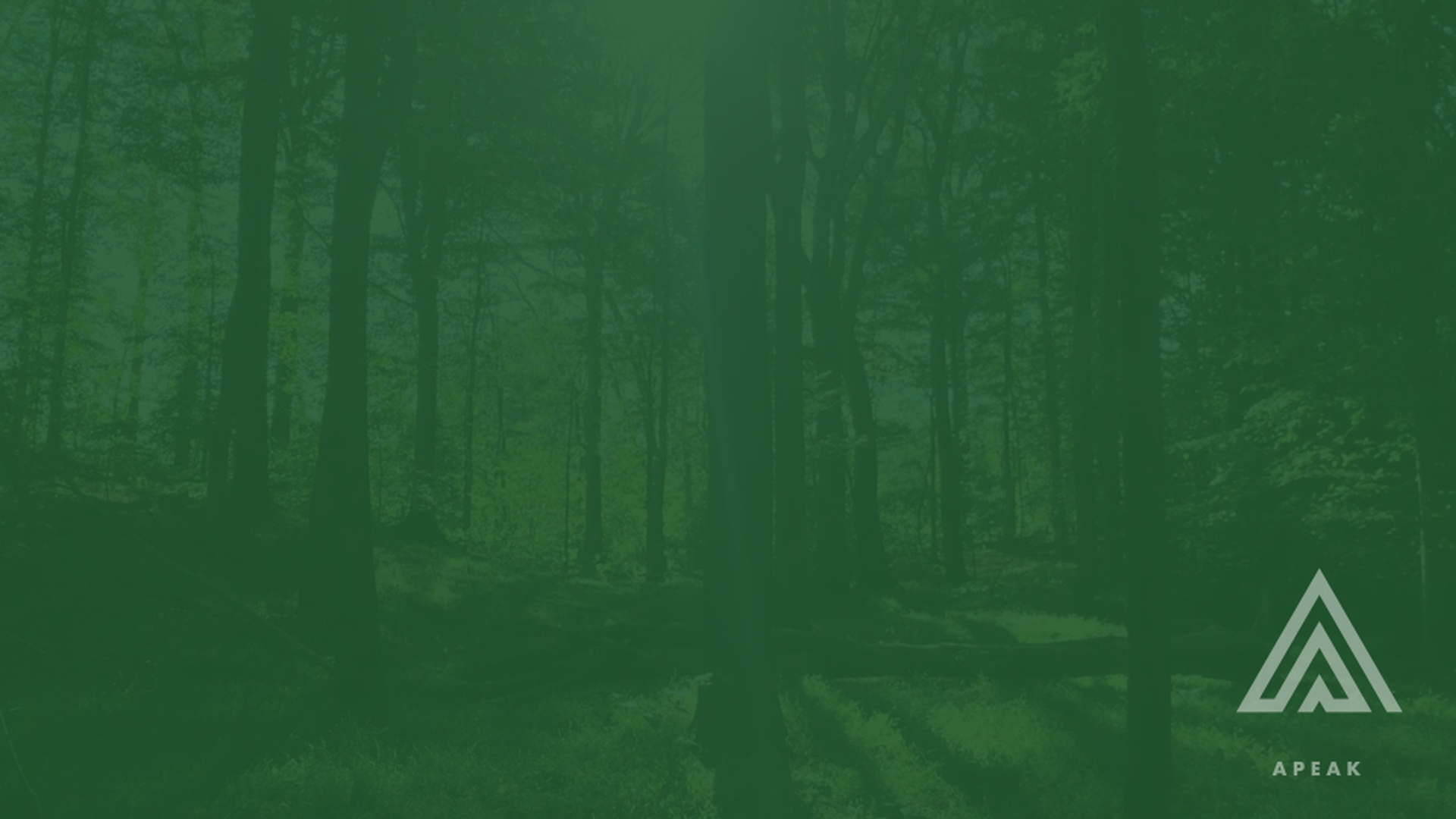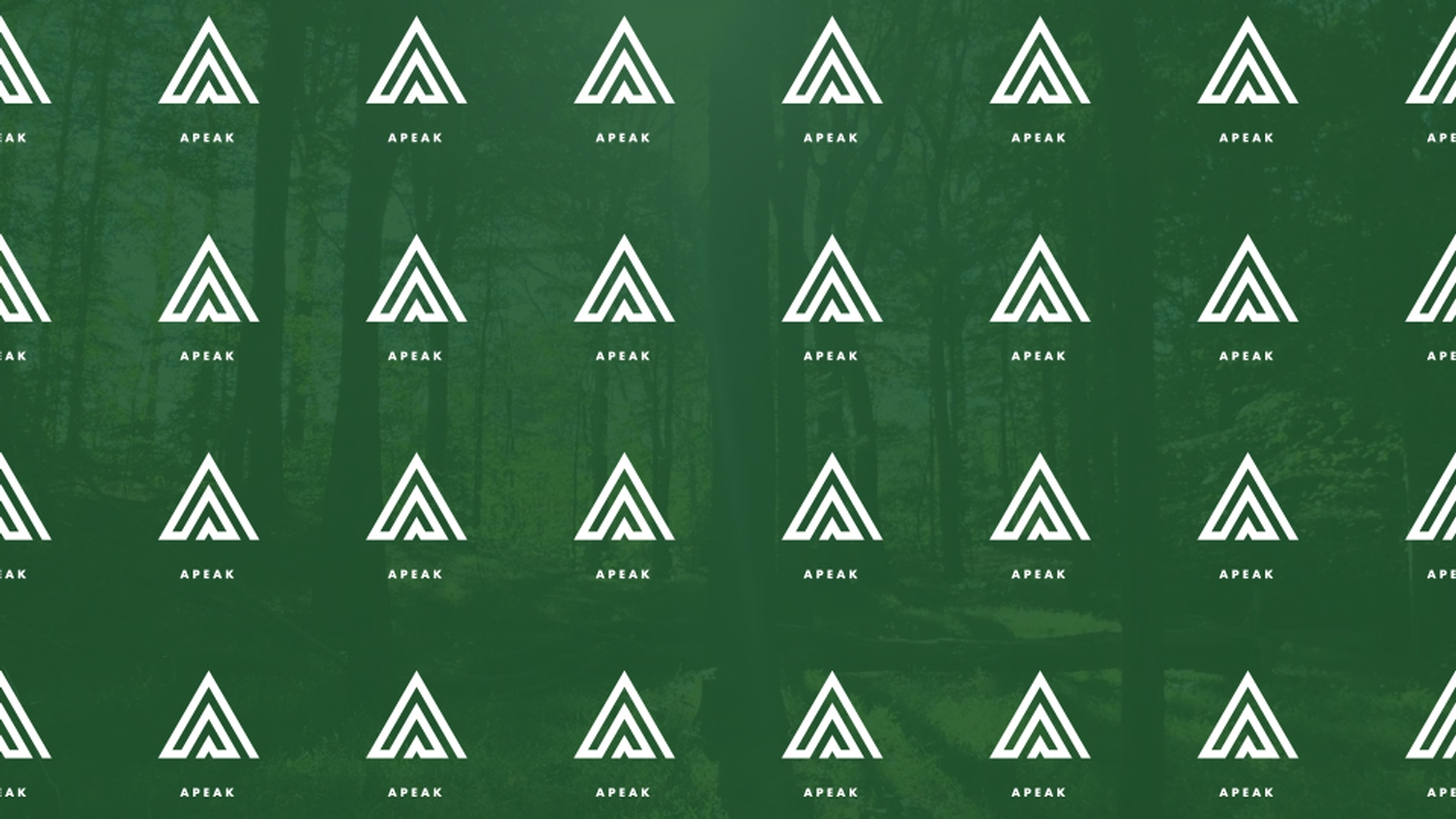ARTICLE DU TUTORIEL
Débutant
26 min
- Création de votre première composition
- Positionnement des calques dans une composition
- Création d'une première animation
- Animation de fichiers Adobe Illustrator et Adobe Photoshop multicalques
- Ajout de détails à l'aide d'effets
Manipulation de compositions
Initiez-vous à la création d'une composition dans Adobe After Effects CC, ainsi qu'à l'animation, à l’application d’effets, etc.
Télécharger des fichiers exemples
Créez une composition avec plusieurs calques.
Vous savez maintenant comment créer une composition.
Dans la barre de menus, choisissez Composition > Nouvelle composition pour créer une composition vide. Utilisez le menu déroulant des paramètres prédéfinis de la boîte de dialogue Paramètres de composition pour choisir une résolution prédéfinie. Vous pouvez personnaliser un paramètre prédéfini en saisissant vos propres valeurs, comme la largeur, la hauteur, la cadence et la durée.
Faites glisser le métrage sur l'icône de nouvelle composition au bas du panneau Projet pour le placer directement dans une nouvelle composition. Les paramètres de cette dernière seront exactement les mêmes que ceux du métrage.
Les compositions peuvent contenir des calques provenant d'After Effects ou d'autres applications telles qu'Illustrator et Photoshop.
Les compositions sont constituées d’une pile de calques, affichés dans le panneau Montage.
Les calques peuvent être déplacés verticalement pour modifier leur aspect dans la pile, ou horizontalement afin de modifier leur aspect au fil du temps.
Découvrez les techniques qui permettent de positionner les calques dans une composition.
Vous savez maintenant comment positionner les calques dans une composition.
Il existe plusieurs manières de positionner les calques dans une composition :
Poignées des calques (dans le panneau Composition, avec un calque sélectionné) : déplacez un calque dans le panneau Composition en cliquant à l'intérieur des poignées. Cliquez sur une poignée pour modifier l'échelle ou la forme du calque. Déplacez les poignées en maintenant la touche Maj. enfoncée pour conserver les proportions.
Outils (en haut à gauche, sous la barre de menus) : appuyez sur la touche W pour sélectionner l'outil Rotation et faire pivoter les calques dans le panneau Composition. Appuyez sur la touche V pour sélectionner l'outil Sélection.
Paramètres de calque (triangle en regard de chaque calque dans le panneau Montage) : cliquez sur le triangle pour ouvrir les paramètres du calque, puis ouvrez les propriétés de transformation en cliquant sur le triangle correspondant.
Paramètres d'accès rapide (raccourcis clavier) : utilisez les touches P, R, S, T et A pour accéder respectivement aux paramètres Position, Rotation, Échelle, Opacité et Point d'ancrage.
Réglages des calques (via les paramètres du panneau Montage) : modifiez la valeur des paramètres en faisant glisser votre souris dessus. Pour faire défiler les valeurs 10 fois plus vite, maintenez la touche Maj. enfoncée.
Enregistrez plusieurs images-clés pour créer une animation.
Vous savez maintenant comment créer une animation.
Repère d'instant courant: ce repère indique quelle image est affichée dans le panneau Composition. Il détermine également l'emplacement des images-clés que vous ajoutez à un paramètre.
Chronomètre (à gauche d'un paramètre) : cliquez sur un chronomètre pour enregistrer une image-clé de cette valeur à l'emplacement du repère d'instant courant dans le panneau Montage. Cliquez également sur le chronomètre d'un paramètre contenant des images-clés enregistrées pour supprimer toutes les images-clés de ce paramètre.
Image-clé (représentée par un losange dans le panneau Montage) : l'image-clé permet d'enregistrer la valeur d'un paramètre à un instant particulier dans le montage. Pour créer une animation, enregistrez plusieurs images-clés (avec différentes valeurs) sur un paramètre donné.
Prévisualisation (barre d'espacement) : une barre verte affiche la progression du chargement des images dans le cache en haut du montage lorsque vous lancez la lecture. Le panneau Info situé en haut à droite de l'interface affiche la cadence de lecture.
Importez les ressources que vous souhaitez utiliser dans un projet.
Vous savez maintenant comment importer des fichiers multicalques sous forme de compositions.
Double-cliquez dans le panneau Projet pour ouvrir la boîte de dialogue d'importation, puis sélectionnez un fichier PSD ou AI à importer.
Sélectionnez un fichier, puis cliquez sur Importer sous > Composition – Conserver les tailles de calque pour créer une composition multicalque contenant les calques initialement créés dans Photoshop ou Illustrator.
La durée d'une composition créée à partir d'un fichier multicalque PSD ou AI est systématiquement la même que celle de la composition créée en dernier.
Les paramètres des modes de transparence et de fusion des calques seront préservés entre After Effects et le fichier initialement créé dans Photoshop ou Illustrator.
Appliquez et ajustez des effets.
Vous savez maintenant comment appliquer et ajuster des effets.
Un effet est un ensemble de paramètres personnalisables que vous pouvez appliquer à n'importe calque d'une composition.
Les effets peuvent être appliqués à un calque sélectionné via le menu Effet. Vous pouvez rechercher des effets dans le panneau Effets et paramètres prédéfinis, puis les faire glisser depuis le panneau directement sur un calque de la composition.
Dans le panneau Montage, pour accéder aux effets d'un calque sélectionné, appuyez sur la touche E.
Les paramètres d'effet sont disponibles à la fois dans le panneau Montage et dans le panneau Options d’effet.
Pour activer/désactiver un effet, cliquez sur le bouton fx en haut à gauche du panneau Options d’effet ou de la section des options du panneau Montage.
Pour supprimer un effet, cliquez sur son nom dans le panneau Montage ou le panneau Options d’effet, et appuyez sur la touche Suppr.